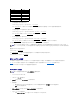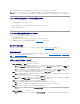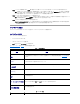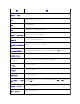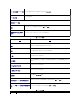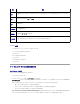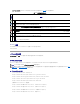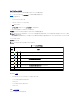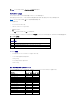Users Guide
ウェブインタフェースの使用
CMC ウェブインタフェースでは、ハードウェアログの表示や削除、テキストファイルバージョンの保存が可能です。
ログは、行見出しをクリックすることにより、ソース、日付 / 時刻、または 説明 を基準に並べ替えできます。再度、行見出しをクリックすると、並ぶ順序が逆になります。
表11-9 に、CMC ウェブインタフェースのCMC ログ ページに表示される情報とその説明を示します。
CMC ログを表示するには:
1. CMC ウェブインタフェースにログインします。
2. システムツリーで Chassis(シャーシ)をクリックします。
3. ログ タブをクリックします。
4. CMC ログ サブタブをクリックします。CMC ログ ページが表示されます。
CMC ログのコピーを管理下ステーションまたはネットワークに保存するには、ログを保存 をクリックします。ダイアログボックスが開いたら、ログのテキストファイルの保存場所を選択します。
表 11-9CMCログ情報
RACADM の使用
1. CMC に対応するシリアル/Telnet/SSH テキスト コンソールを開いて、ログインします。
2. ハードウェアログタイプを表示するには、次を入力します。
racadm getraclog
ハードウェアログをクリアするには、次を入力します°
racadm clrraclog
ファームウェアアップデートのエラーコード
CMC ログは、ログ情報の一部としてエラーコードも表示できます。以下の表では、ファームウェアアップデートの CMC ログのエラーコードを記載しています。
メモ: ハードウェアログをクリアするには、ログのクリアシステム管理者の権限が必要です。
コマンド
結果
ソース
イベントを引き起こしたインタフェースを示します(例:CMC)。
日時
イベントが発生した正確な日時を示します(例:2007 年5 月 2 日 16 時 26 分 55 秒)。
説明
処置について短い説明を表示します(例:ログアウト、ログインエラー、ログクリア)。説明は CMC によって生成されます。
エラークラス
エラー値(16進数 )
エラー値(10進数 )
ERR_NO_PRIVILEGE
0x1400
5120
ERR_LOC_CMC_STATE
0x1401
5121
ERR_INV_TARG_LINK
0x1402
5122
ERR_ILLEGAL_CMC_STATE
0x1403
5123
ERR_MX_NULL_PARAM
0x1404
5124
ERR_CLASS_UNSUPPORTED
0x1405
5125
ERR_INAPPROPRIATE_REQUEST
0x1406
5126
ERR_MX_BAD_PARAM
0x1407
5127
ERR_INVALID_TARGET
0x1408
5128
ERR_URL_NOT_FOUND
0x1409
5129
ERR_CANCEL_PID_KILL
0x140A
5130
ERR_REROUTE_PEER
0x140B
5131
ERR_BAD_URL
0x140C
5132
ERR_PAYLOAD_TOO_BIG
0x140D
5133